1. Introducción
Ubuntu es una distribución de Linux de código abierto ampliamente utilizada en todo el mundo, y se recomienda realizar actualizaciones periódicas para mejorar la seguridad y añadir nuevas funciones. Al actualizar el sistema, se corrigen vulnerabilidades y se habilitan características y programas más eficientes. En este artículo, explicaremos detalladamente cómo actualizar Ubuntu para principiantes, tanto desde la línea de comandos como desde la interfaz gráfica (GUI).
2. Resumen de los métodos de actualización en Ubuntu
Ubuntu ofrece dos métodos principales para mantener el sistema actualizado. Uno es mediante la Interfaz Gráfica de Usuario (GUI) y el otro es usando la Línea de Comandos. A continuación, se explican ambos métodos paso a paso.
Actualización usando la GUI
- Abrir el “Actualizador de software”
Para los usuarios de escritorio, el método más sencillo es la GUI. Desde el menú de aplicaciones, selecciona “Actualizador de software” y revisa las actualizaciones disponibles. Este método es intuitivo y práctico para principiantes. Si el sistema detecta nuevas actualizaciones, haz clic en “Instalar ahora”, introduce tu contraseña y comenzará la instalación. - Notificación de reinicio
Tras completar la actualización, algunos cambios (especialmente los del kernel) requieren reiniciar el sistema. Selecciona “Reiniciar ahora” para aplicar los cambios.
Actualización usando la línea de comandos
- Ejecutar
sudo apt update
Abre la terminal (Ctrl+Alt+T) y ejecuta el siguiente comando para obtener la información más reciente de los repositorios:
sudo apt updateEste comando verifica si existen actualizaciones para los paquetes instalados. Tras ejecutarlo, se mostrarán los paquetes que pueden ser actualizados.
- Ejecutar
sudo apt upgrade
Después de actualizar la información de los paquetes, ejecuta el siguiente comando para actualizar el software instalado:
sudo apt upgradeEsto actualizará todos los paquetes a la última versión. Escribe Y para confirmar la actualización.
- Ejecutar
sudo apt full-upgrade(opcional)
Para una actualización más completa (incluyendo cambios mayores o actualización del kernel), usa el siguiente comando:
sudo apt full-upgradeEste comando elimina paquetes innecesarios y optimiza el sistema.
3. Cómo actualizar la versión de Ubuntu
Además de las actualizaciones regulares de paquetes, Ubuntu permite actualizar la versión completa del sistema. Esto es especialmente importante si usas una versión de soporte a largo plazo (LTS), ya que conviene migrar a la siguiente versión LTS cuando esté disponible.
Actualización de versión con la GUI
Cuando una nueva versión de Ubuntu está disponible, el sistema mostrará una notificación automática. Al hacer clic en “Actualizar”, podrás migrar a la nueva versión.
Actualización de versión con la línea de comandos
- Actualizar paquetes
Primero, asegúrate de tener los paquetes actualizados ejecutando:
sudo apt update && sudo apt upgrade- Ejecutar la actualización de versión
Si hay una nueva versión disponible, ejecuta el siguiente comando:
sudo do-release-upgradeSigue las instrucciones en pantalla y el sistema se actualizará. El proceso finaliza tras el reinicio.
4. Mantenimiento después de la actualización
Tras una actualización, pueden quedar paquetes innecesarios en el sistema. Eliminarlos libera espacio en disco y mantiene un buen rendimiento.
- Ejecutar
sudo apt autoremove
Ejecuta el siguiente comando para eliminar los paquetes que ya no se utilizan:
sudo apt autoremoveEsto elimina automáticamente los paquetes instalados durante actualizaciones previas pero que ya no son necesarios.
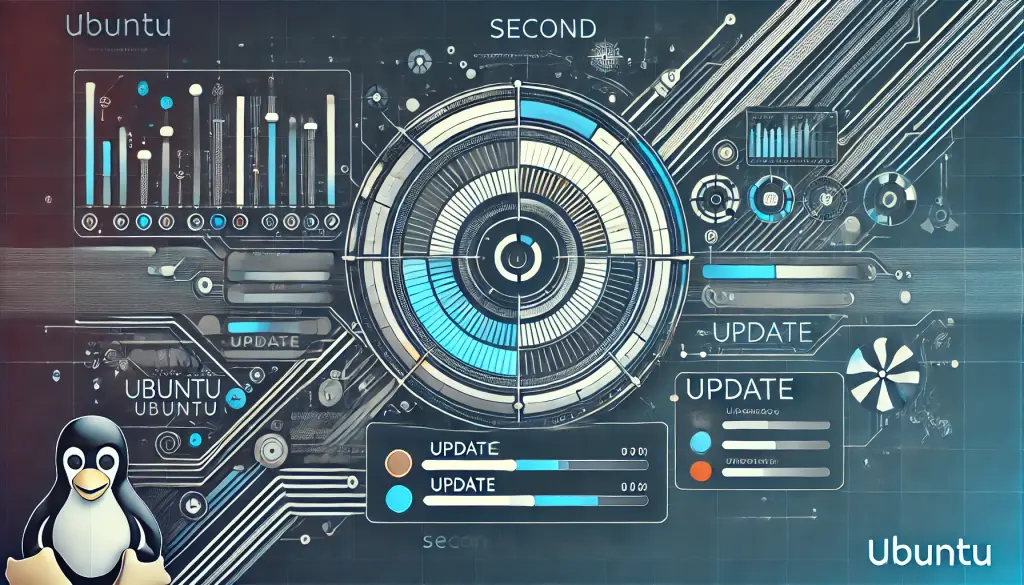
5. Solución de problemas y buenas prácticas
Cómo resolver errores
Durante la actualización pueden aparecer errores. En ese caso, revisa los mensajes en la terminal y busca la solución en Internet.
- Errores con
sudo apt update
Si aparece un error, revisa las últimas líneas del mensaje en la terminal, ya que ahí se detalla el problema. Usa esa información para encontrar la solución adecuada.
Configurar actualizaciones automáticas
Activar las actualizaciones automáticas garantiza que el sistema se mantenga siempre al día. En “Software y actualizaciones”, configura la opción de “Actualización automática” para que las actualizaciones importantes se apliquen automáticamente.
6. Conclusión
Actualizar Ubuntu periódicamente es fundamental para mantener la seguridad y el rendimiento óptimo del sistema. Dominar tanto el método con GUI como con línea de comandos te ayudará en la gestión del sistema. No olvides realizar el mantenimiento posterior a las actualizaciones para asegurar que el sistema funcione de manera estable.
7. Preguntas frecuentes (FAQ)
- ¿Se pierde la información al actualizar Ubuntu?
Las actualizaciones normales no eliminan datos, pero se recomienda hacer una copia de seguridad. - ¿Cuál es la diferencia entre una actualización normal y una actualización de versión?
Las actualizaciones normales corrigen errores y aplican parches de seguridad, mientras que la actualización de versión migra todo el sistema a una nueva edición. - ¿Qué hacer si ocurre un error durante la actualización?
Revisa el mensaje de error y busca la solución en Internet basándote en la descripción.




